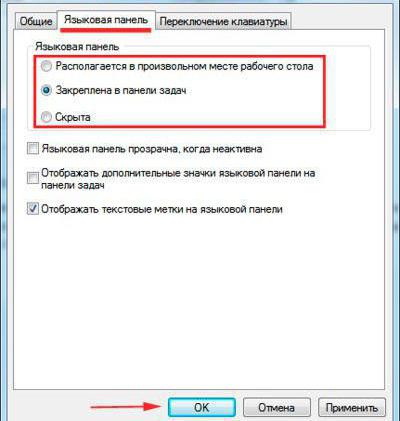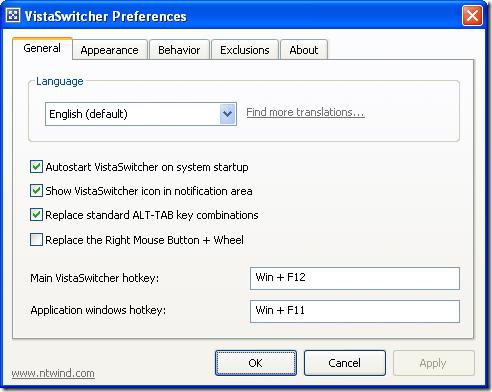Prebacivanje jezika na tipkovnicu (Windows 10 svih sklopova): opcije i metode konfiguracije
U načelu, danas u bilo kojem Windows OS možetezadovoljavaju standardni način mijenjanja jezika na tipkovnici prilikom upisivanja. Promjena jezika na tipkovnici (Windows 10 svih sklopova) gotovo se ne razlikuje od prethodnih sustava, iako ima neke posebne značajke u konfiguraciji. Evo nekoliko osnovnih opcija za promjenu ovih parametara.
Koja je jezična prebacivanje na tipkovnici (Windows 10)?
Dakle, ono što nudi desetu verziju sustava u smislu sposobnosti da se brzo promijeni jezik unosa i raspored tipkovnice, osim za opciju koju želite tako da kliknete na ikonu u traci sustava?

Prema zadanim postavkama, prebacivanje jezika na tipkovnicuWindows 10 vam omogućuje izradu dvaju standardnih tipkovničkih prečaca: Alt + Shift i Win + Space (razmaknica). Za mnoge korisnike to se čini vrlo neugodno, pa pokušavaju prilagoditi postavke za sebe. Oni koji su radili s ranijim verzijama sustava Windows, uglavnom koriste Ctrl + Shift.
Gdje se jezik prebacuje na tipkovnicu (Windows 10)?
Za redovnog korisnika koji nije upoznatfino podešavanje jezičnih parametara, odmah primijetimo da su glavne radnje napravljene iz odgovarajućeg odjeljka "Upravljačka ploča", a za neke možete primijeniti postavke izbornika parametara. Ali o svemu u redu.
Osnovne postavke
Da biste pristupili promjeni tipkovnih prečaca, trebate upotrijebiti odjeljak jezika "Upravljačka ploča", što je najjednostavniji način za pozivanje naredbe za upravljanje iz konzole "Run".

Ovdje koristimo dodatne parametre, au otvorenom prozoru idemo na hipervezu promjena kombinacije koja je označena plavom bojom u dijelu prebacivanja načina unosa.

U novom dijaloškom okviru na kartici tipkovniceOdozdo je gumb za promjenu tipki, koje morate pritisnuti. Zatim, u stupcima jezične promjene i izgleda postavljamo vlastite parametre i spremimo promjene.
Promijenite jezik na zaslonu dobrodošlice
Ali čak i ovdje, sve nije tako jednostavno. Pitanje je da prebacivanje jezika na tipkovnicu (Windows 10), konfiguriran na ovaj način, ni na koji način ne utječe na način promjene jezika na zaslonu dobrodošlice ili na zaključanom zaslonu kada trebate unijeti zaporku.
Prema tome, potrebno ih je rekonstruiratiparametri. To možete učiniti iz istog dijela jezika na upravljačkoj ploči gdje možete koristiti stavku da biste promijenili datum, broj i format vremena kako biste pregledali postavke.

Nakon ulaska u odjeljak o doprinosu dodatnihpodešenja koristeći postavke kopiranja gumb i novi prozor marku dvije linije potvrdne okvire na dnu i za zaslonu dobrodošlice za nove korisnike (nije obavezno), a zatim spremite promjene koje su napravljene.
Dodirnite Postavke tipkovnice
Konačno, druga tehnika koja dopuštaponovno izgraditi prebacivanje jezika na tipkovnicu. Windows 10, kao i prethodni "osam", podržava uređaje sa zaslonom osjetljivim na dodir, što čini više prikladnim za mnoge ljude u smislu unosa teksta.

Pristup tim postavkama je ododjeljku parametara koji su odabrani u izborniku "Start", gdje ćete sljedeće unijeti sekciju uređaja (drugi s lijeve strane u gornjem retku). Nakon toga, s lijeve strane prozora odaberite ulaznu liniju, au desnoj strani prozora prevodimo klizač za automatsko prikazivanje dodirne tipkovnice u položaj uključen. Parametri postavljeni prethodnim metodama primjenjuju se automatski.
Napomena: odjeljak dodirne tipkovnice bit će dostupna isključivo na tabletama, a tek nakon aktivacije mobilnog moda, ali ga neće moći pristupiti na prijenosnom računalu.
Umjesto ukupnog
Stoga, zapravo, ona se proizvodipostavljanje svih potrebnih parametara koji se odnose na ulazni sustav, mijenjanje tipki i prebacivanje rasporeda tipkovnice. Svaka tehnika pogodna je za vrlo specifične situacije, stoga ih morate koristiti, jasno razumijete što točno trebate dobiti na kraju.
</ p>